テンプレートのマーカーを操作する
マーカーは、特定のフレームを視覚的に識別するするために「タイムライン」に追加する参照ポイントです。マーカーには次の 7 種類があります:1 つ目のタイプは「標準」というタイプで、「Motion」で使うように設計されていて、Final Cut テンプレートに保存しても効果はありません。「標準」マーカータイプは、オブジェクト(「オブジェクトマーカー」)またはプロジェクト全体(「プロジェクトマーカー」)に追加できます。残りのマーカータイプはテンプレートマーカーと呼ばれ、「Final Cut Pro X」でテンプレートのタイミングを制御するために設計されています。テンプレートマーカーを適用するには、最初に標準のプロジェクトマーカーを適用してから、「マーカーを編集」ダイアログでマーカータイプを変更する必要があります。
「タイムライン」上でのマーカーの使いかたについて詳しくは、「マーカーを追加する」を参照してください。
テンプレートを作成する際は通常、そのテンプレートが「Final Cut Pro」で使用される場合に適用されるクリップの継続時間は分かりません。テンプレートマーカーを使うと、対象クリップの継続時間に合わせるために再生、無視、またはループする「タイムライン」内の領域を指定することによって、「Final Cut Pro」で適用した後のテンプレートのタイミングを制御できます。「Final Cut Pro」の「エフェクトブラウザ」、「トランジションブラウザ」、または「タイトルブラウザ」でテンプレートのサムネールとして使用する特定のフレームを指定することもできます。
テンプレートマーカーは、ビルドイン、ビルドアウト、ループ、およびポスターフレームという 4 つのカテゴリに分類されます。「ビルドイン」マーカーは、「Final Cut Pro」でイントロアニメーションを特定のインスタンスで再生するように指定します。「ビルドアウト」マーカーは、「Final Cut Pro」でアウトロアニメーションを特定のインスタンスで再生するように指定します。「ループ」マーカーは、テンプレートでループ再生をどこで開始するかを示すマーカーです。「ポスターフレーム」マーカーは、「Final Cut Pro」の「エフェクトブラウザ」、「トランジションブラウザ」、または「タイトルブラウザ」でテンプレートのサムネールとして使用するテンプレートのフレームを指定します。
「ビルドイン」マーカーは、テンプレートのイントロセクションの終点を指定して、「Final Cut Pro」の「タイムライン」内のクリップの継続時間とは無関係に、そのセクションを元のテンプレートと同じ速度で再生するように「Final Cut Pro」に指定します。「ビルドアウト」マーカーは、テンプレートのアウトロセクションの始点を指定して、「Final Cut Pro」の「タイムライン」内のクリップの継続時間とは無関係に、そのセクションを元のテンプレートと同じ速度で再生するように「Final Cut Pro」に指定します。
ビルドインまたはビルドアウトのセクションを任意として指定することもできます。任意の「ビルドイン」または「ビルドアウト」マーカーを追加すると、対応するチェックボックスが「Motion」の「プロジェクト」インスペクタの「公開」パネルに追加されます。プロジェクトにテンプレートを適用すると、「Final Cut Pro」の「インスペクタ」にこのチェックボックスも表示されます。エフェクトのビルドインまたはビルドアウト部分を無効にするには、このチェックボックスの選択を解除します。
「ビルドイン」、「ビルドアウト」、または「ループ」のテンプレートマーカーを Motion プロジェクトに追加すると、「タイムライン」のルーラの影響を受けた領域の上に金色のグローが表示されます。
「ビルドイン」または「ビルドアウト」マーカーがない場合は、テンプレート全体の継続時間が、「Final Cut Pro」で適用されたときにクリップの継続時間に合わせて調整されます。「ビルドイン」または「ビルドアウト」マーカーがある場合は、Motion プロジェクトのマーカーで定義されたイントロまたはアウトロセクションの間にある部分のみの継続時間が調整されます。マーカーで定義された領域は元の時間を維持します。テンプレートを作成するときは、テンプレートマーカーを使用して、エフェクト、タイトル、トランジション、またはジェネレータの継続時間が調整される部分と、そのまま残される部分を制御します。
メモ: トランジションテンプレートの継続時間は、「Final Cut Pro」のデフォルト継続時間になります(「Final Cut Pro」環境設定で決まります)。この継続時間は、これらのマーカータイプのエフェクトと競合することがあります。たとえば、トランジションのイントロアニメーションを 45 フレームと指定したときに、「Final Cut Pro」のデフォルト継続時間がトランジション全体で 30 フレームに設定されていたとします。「Final Cut Pro」のデフォルトの継続時間を無効にするには、「Motion」の「プロジェクトの情報」インスペクタの「FCP 継続時間を上書き」チェックボックスを選択します。詳しくは、「Final Cut Pro X 用のトランジションを作成する」を参照してください。
以下のマーカータイプがあります:
- 規格: 「Motion」で使用されるデフォルトマーカー。このマーカーは、「Final Cut Pro」のテンプレートに影響しません。
- ビルドイン – 必須: イントロセクションの最終フレームを指定します。プロジェクトの先頭と「ビルドイン - 必須」マーカーの間にあるフレームは、Motion プロジェクトに指定されている継続時間で再生されます。
このイントロは、テンプレートが「Final Cut Pro」の「タイムライン」内のどこに置かれているかに関係なく、常に再生されます。
- ビルドイン – 任意: イントロセクションの最終フレームを設定します。テンプレートに「ビルドイン - 任意」マーカーを追加すると、「ビルドイン」チェックボックスが公開されます(「プロジェクト」インスペクタの「公開」パネルの「公開されたパラメータ」リストに追加されます)。テンプレートを Final Cut プロジェクトに追加すると、「インスペクタ」に「ビルドイン」チェックボックスが表示されます。
「Final Cut Pro」の「インスペクタ」で「ビルドイン」チェックボックスを選択すると、プロジェクトの先頭と「ビルドイン - 任意」マーカーの間のフレームが、Motion プロジェクトで指定した継続時間で再生されます。このチェックボックスの選択を解除すると、マーカーの前のフレームは再生されません。
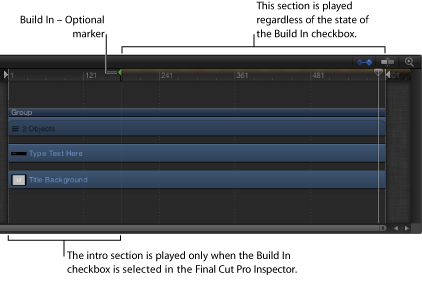
- ビルドアウト – 必須: アウトロセクションの先頭フレームを設定します。「ビルドアウト - 必須」マーカーとプロジェクトの最後の間にあるフレームは、Motion プロジェクトに指定されている継続時間で再生されます。
このアウトロは、テンプレートが「Final Cut Pro」の「タイムライン」内のどこに置かれているかに関係なく、常に再生されます。
- ビルドアウト – 任意: アウトロセクションの先頭フレームを設定します。テンプレートに「ビルドアウト - 任意」マーカーを追加すると、「ビルドアウト」チェックボックスが公開されます(「プロジェクト」インスペクタの「公開」パネルの「公開されたパラメータ」リストに追加されます)。テンプレートを Final Cut プロジェクトに追加すると、「インスペクタ」に「ビルドイン」チェックボックスが表示されます。
「Final Cut Pro」の「インスペクタ」で「ビルドアウト」チェックボックスを選択すると、「ビルドアウト - 任意」マーカーとプロジェクトの末尾の間のフレームが、Motion プロジェクトで指定した継続時間で再生されます。このチェックボックスの選択を解除すると、マーカーの前のフレームは継続時間が調整され、マーカーの後のフレームは再生されません。
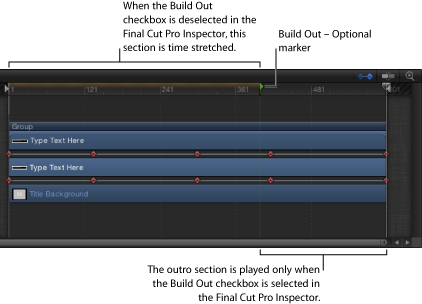
- プロジェクトループ終了: テンプレートを「Final Cut Pro」で使用するときに取り込まれるセクションの最終フレームを設定します。このフレームまで再生されると、プロジェクトはその先頭から、または「ビルドイン」マーカーが設定されている場合はそこから再生されます。「プロジェクトループ終了」マーカーの後のフレームは再生されません。
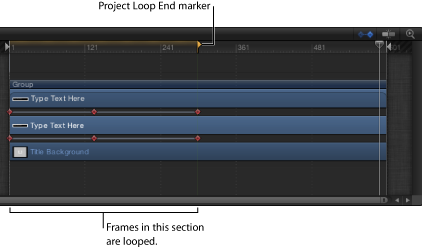
マーカータイプを「プロジェクトループ終了」に設定すると、「ビルドアウト」タイプに設定されているマーカーは「標準」に戻ります。同様に、「プロジェクトループ終了」マーカーがある状態でアウトロマーカーを追加すると、ループマーカーは「標準」にリセットされます。
ヒント: ループマーカーをテンプレート内の 2 番目のフレームに追加すると、エフェクトの時間が不変になり、プロジェクトの最初のフレームが永久にループします。これは、単色のジェネレータのようにアニメーションが含まれないジェネレータや、色補正フィルタのようにデフォルトではアニメートされないフィルタの場合に便利です。
メモ: 「時間」フィルタ(「エコー」、「スクラブ」、「ストロボ」、「軌跡」、または「ワイドタイム」)が適用されているテンプレートでは、「ループ」マーカーは使用しないことをお勧めします。タイミングが予期しない結果になる可能性があるためです。
- ポスターフレーム: 「Final Cut Pro」の「エフェクトブラウザ」、「トランジションブラウザ」、または「タイトルブラウザ」でテンプレートのサムネールとして使用するフレームを設定します。
テンプレートマーカーを追加する
テンプレート固有のマーカー(「ビルドイン」、「ビルドアウト」、「プロジェクトループ終了」、または「ポスターフレーム」)を作成するには、最初にプロジェクトマーカーを Motion プロジェクトに追加してから、「マーカーを編集」ダイアログでそのタイプを変更する必要があります。
マーカーを表示したいフレームに再生ヘッドを配置します。
以下のいずれかの操作を行います:
Shift + M キーを押します。
プロジェクト内のオブジェクトが選択されていないことを確認してから、「マーク」>「マーカー」>「マーカーを追加」と選択します。
プロジェクト内のオブジェクトが選択されていないことを確認してから、M キーまたはアットマークキー(@)を押します。
プロジェクト内のオブジェクトが選択されていないことを確認し、Control キーを押しながらタイムラインルーラをクリックして、ショートカットメニューから「マーカーを追加」を選択します。
「タイムライン」のルーラには緑色のマーカーが表示され、ミニタイムラインには緑色の縦線が表示されます。
マーカーを「タイムライン」のルーラ内の位置にドラッグします。
マーカーをドラッグすると、現在のフレームがポインタの上に表示されます。
以下のいずれかの操作を行います:
再生ヘッドをマーカーの上に置いて、「マーク」>「マーカー」>「マーカーを編集」と選択します。
マーカーをダブルクリックします。
Control キーを押しながらマーカーをクリックしてから、ショートカットメニューで「マーカーを編集」を選択します。
「マーカーを編集」ダイアログで、「タイプ」ポップアップメニューからマーカータイプを選択します。
「ビルドイン」マーカーと「ビルドアウト」マーカーは、「タイムライン」のルーラに小さい緑色の矢印として表示されます。「プロジェクトループ終了」マーカーは小さいオレンジ色の矢印として表示されます。ルーラの上部の、イントロ、アウトロ、またはループセクションとして指定された領域には、金色のグローが表示されます。
「マーカーを編集」ダイアログについて詳しくは、「マーカーを追加する」を参照してください。